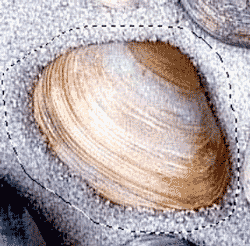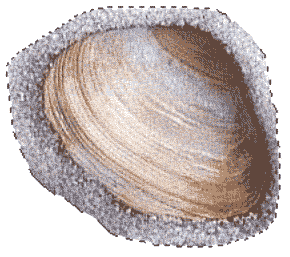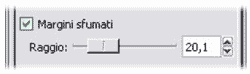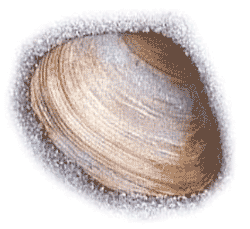Le selezioni libere si fanno sfruttando lo strumento «lazo», utile per selezionare delle aree non regolari dell’immagine. Agiremo con il mouse o una penna ottica per tracciare le forme che vogliamo.
Vediamo con un esempio come procedere:
e selezionate una delle conchiglie per poi isolarla dal contesto. Per procedere, potremmo zoomare sulla parte dell’immagine interessata per ingrandirla e isolare in modo ottimale la conchiglia. Poi selezionate lo strumento «Lazo» e tracciate con il mouse l’area che desiderate selezionare tenendo premuto il tasto sinistro, fino ad avvicinare il punto finale della selezione con quello di partenza per chiudere l’area.
Invertite la selezione e cancellate quindi il resto premendo i tasti Ctrl+’K’ o dal menù Modifica>Cancella, ed ecco il risultato.
Quindi abbiamo isolato il soggetto, ma selezione è ancora “ruvida” e spigolosa. Ripetiamo quindi l’operazione di selezione aggiungendo dalle opzioni di selezione un «Raggio di sfumatura» maggiore.
Impostate il raggio di sfumatura della selezione su un valore di 20px e ripetete la selezione a mano libera.
Invertite di nuovo la selezione, cancellate il contenuto ed ammirate il nuovo risultato, molto più definito.